|
Stammbaumdrucker 8 Premium Handbuch Menü Datei |
Scroll Vorherige Startseite Nächste Mehr |
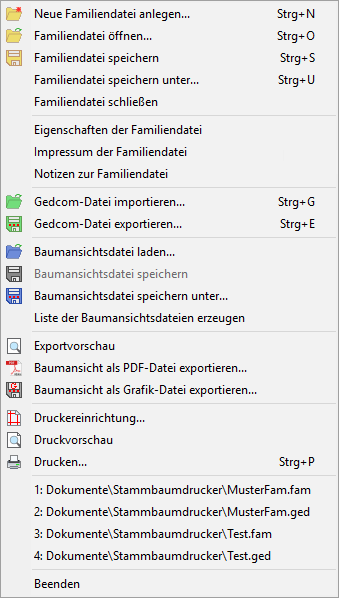
Neue Familiendatei anlegen... Zum Anlegen des ersten Datensatzes einer neuen Familiendatei wird der Dialog Personendaten bearbeiten geöffnet.
Familiendatei öffnen Öffnung einer schon bestehenden Familiendatei zwecks weiterer Bearbeitung/Auswertung. Hier können nur Familiendateien *.fam geöffnet werden. Soll eine Sicherungskopie *.fam.bak geöffnet werden, muss sie vorher mit den Funktionen des Betriebssystems so umbenannt werden, dass sie die Erweiterung *.fam trägt. In Programm-Versionen vor 8.0.0.3 hatten die Sicherungskopien die Erweiterung *.fas.
Hinweis 1: Alternativ können Familiendateien (*.fam) mit der Maus aus dem Windows-Explorer in das Programmfenster des Stammbaumdruckers gezogen werden, um sie zu öffnen. |
Familiendatei speichern Speichert die geöffnete Familiendatei. Eine schon bestehende Version bleibt als Sicherungskopie *.fam.bak erhalten. Eine evtl. schon bestehende Sicherungskopie wird durch die neue Sicherungskopie überschrieben.
Familiendatei speichern unter... Dient der ersten Speicherung einer neu angelegten Familiendatei sowie der Erstellung einer Kopie einer schon gespeicherten Familiendatei mit anderem Namen und/oder Verzeichnispfad. Existiert bereits eine Familiendatei mit dem gleichen Namen, bleibt sie als Sicherungskopie *.fam.bak erhalten. Eine evtl. schon bestehende Sicherungskopie wird durch die neue Sicherungskopie überschrieben.
Hinweis 2: Vermeiden Sie nach Möglichkeit ein Umbenennen von Familiendateien *.fam, weil die zugeordneten Baumansichtsdateien *.sad ihre Zuordnung mit Hilfe der Namen der Familiendateien prüfen; nach einer Umbenennung können Baumansichtsdateien, die vor der Umbenennung gespeichert wurden, nicht mehr geladen werden. |
Familiendatei schließen Schließt die geöffnete Familiendatei und eventuell vorhandene Baumansichten. Liegen noch nicht gespeicherte Änderungen vor, erfolgen entsprechende Rückfragen. Weitere Details finden Sie im Abschnitt Schließen von Baumansichten.
Eigenschaften der Familiendatei zeigt eine Meldung mit Informationen über die Anzahl und den Bereich der Datensatznummern. Außerdem wird das Datum der Speicherung ausgegeben; dieses wird automatisch erzeugt und kann bei der genauen Prüfung der Dateiversion helfen.
Impressum der Familiendatei Öffnet den Dialog Impressum der aktuellen Familiendatei. Das Impressum dient der Identifikation des Verfassers und der Beschreibung der Familiendatei. Die Impressum-Texte werden in der zugehörigen Familiendatei *.fam gespeichert. Beim Export der Stammbaumdrucker-Datensätze in eine Gedcom-Datei werden der Verfasser als Submitter und der Titel zusammen mit der Beschreibung als Datei-Note verwendet.
Notizen zur Familiendatei Öffnet einen Dialog zur Eingabe und Bearbeitung von allgemeinen Notizen. Hier kann zum Beispiel eine Aufgabenliste geführt werden.
Gedcom-Datei importieren... Öffnung und Konvertierung einer Gedcom-Datei *.ged oder GEDZIP-Datei *.gdz in Stammbaumdrucker-Datensätze. Für diesen Vorgang muss nicht vorab eine leere Familiendatei erzeugt werden; der Konverter erledigt dies selbst. Weitere Details finden Sie im Abschnitt Gedcom-Datei importieren.
Hinweis 3: Alternativ können Gedcom-Dateien *.ged oder GEDZIP-Dateien *.gdz mit der Maus aus dem Windows-Explorer in das Programmfenster des Stammbaumdruckers gezogen werden, um sie zu importieren. |
Gedcom-Datei exportieren... Konvertierung und Speicherung der Stammbaumdrucker-Datensätze in einer Gedcom-Datei *.ged oder einer GEDZIP-Datei *.gdz. Weitere Details finden Sie im Abschnitt Gedcom-Datei exportieren.
Baumansichtsdatei laden... Eine zuvor gespeicherte Baumansichtsdatei *.sad wird zwecks weiterer Bearbeitung geladen, z.B. zum Drucken.
Hinweis 4: Alternativ können Baumansichtsdateien (*.sad) mit der Maus aus dem Windows-Explorer in das Programmfenster des Stammbaumdruckers gezogen werden, um sie zu laden. |
Baumansichtsdatei speichern Die aktuellen Baumansichtsdaten werden erneut in einer Baumansichtsdatei *.sad gespeichert, z.B. zur Speicherung erfolgter Änderungen.
Baumansichtsdatei speichern unter... Die aktuellen Baumansichtsdaten werden unter einem frei wählbaren Namen gespeichert. Die Dateien tragen die Erweiterung sad. Da die Baumansichtsdateien nur mit der Familiendatei genutzt werden können, aus der heraus sie gespeichert wurden, sollte der Dateiname der Baumansichtsdatei mit dem Namen der Familiendatei beginnen; so wird der Zusammenhang deutlich und im Windows-Explorer stehen die Dateien direkt hintereinander.
Es werden Strukturdaten über die Anordnung der Boxen, die Baumansichts-Optionen, die freien Text-, Bild- und Geo-Objekte, aber keine Personendaten gespeichert. Zweck dieser Speichermöglichkeit ist es, manuelle Änderungen an Baumansichten (z.B. manuelle Verschiebungen von Boxen), spezielle Baumansichts-Optionen und die freien Text-, Bild- und Geo-Objekte sichern zu können. Die gespeicherten Daten reproduzieren nur dann die ursprünglich gespeicherte Baumansicht, wenn in der zugehörigen Familiendatei keine Datensätze von Personen verändert wurden, die in der Baumansicht vorkommen.
Liste der Baumansichtsdateien erzeugen Diese Funktion steht nur zur Verfügung, wenn eine Familiendatei geöffnet ist. Diese Liste zeigt alle Baumansichtsdateien *.sad, die im Verzeichnis der aktuell geöffneten Familiendatei *.fam gespeichert sind. In der Liste werden diese Baumansichtsdateien strukturiert unter der Familiendatei aufgeführt, zu der sie gehören. So kann man sich einen Überblick über zusammengehörende Familiendateien und Baumansichtsdateien verschaffen. Wenn eine Familiendatei gelöscht wurde, die ihr zugeordneten Baumansichtsdateien aber nicht, werden diese verwaisten Baumansichtsdateien in der Liste extra genannt. Der verschaffte Überblick erleichtert auch das Bereinigen des Verzeichnisses um nicht mehr benötigte Dateien.
Exportvorschau Vor jedem Export in eine PDF-Datei oder in eine Grafik-Datei kann das zu erwartende Resultat in der Exportvorschau kontrolliert werden. Außerdem bietet die Exportvorschau wie die Druckvorschau eine einfache Möglichkeit, Duplikate von Personen-Boxen zu finden.
Baumansicht als PDF-Datei exportieren... Die komplette Grafik wird in eine PDF-Datei geschrieben. Dabei kann gewählt werden, ob zusätzlich eine Kartei mit allen Personendaten in die PDF-Datei integriert werden soll. Einzelheiten stehen im Abschnitt Der Export von PDF-Dateien.
Baumansicht als Grafik-Datei exportieren... Die komplette Grafik wird in voller Größe als Grafik-Datei (JPEG-Datei, Bitmap, nicht animierte GIF-Datei oder EMF-Datei) exportiert, um in anderen Programmen oder im Internet genutzt zu werden. Einzelheiten stehen im Abschnitt Der Export von Grafik-Dateien.
Druckereinrichtung... Dialog zur Auswahl und Einrichtung eines für Windows verfügbaren Druckers.
Druckvorschau Vor jedem Druck sollte das zu erwartende Resultat in der Druckvorschau kontrolliert werden. Außerdem bietet die Druckvorschau wie die Exportvorschau eine einfache Möglichkeit, Duplikate von Personen-Boxen zu finden.
Drucken... Start des Druckvorgangs für eine Grafik/Baumansicht. Der in Windows übliche Dialog erscheint.
1: / 2: / 3: / 4: Kurzwahlmöglichkeit für die vier zuletzt verwendeten Familiendateien oder Gedcom-Dateien.
Beenden Schließt eine eventuell geöffnete Familiendatei sowie eventuell vorhandene Baumansichten und beendet den Stammbaumdrucker. Liegen noch nicht gespeicherte Änderungen vor, erfolgen entsprechende Rückfragen. Weitere Details finden Sie im Abschnitt Schließen von Baumansichten.